1. CAD 模式选择
包含四种模式: AutoCAD经典、草图与注释、三维基础、三维建模
当我们安装好的CAD2013之后默认是“草图与注释”模式, 怎么更改为CAD经典模式呢?
方法1:单击窗口顶部的“草图与注释”,在下拉的菜单中选择“AutoCAD经典模式”
方法2:单机窗口右下角的齿轮图标,在下拉的菜单中选择“AutoCAD经典模式”
点击窗口第一排右侧的倒三角号,下拉菜单有个“显示菜单栏”
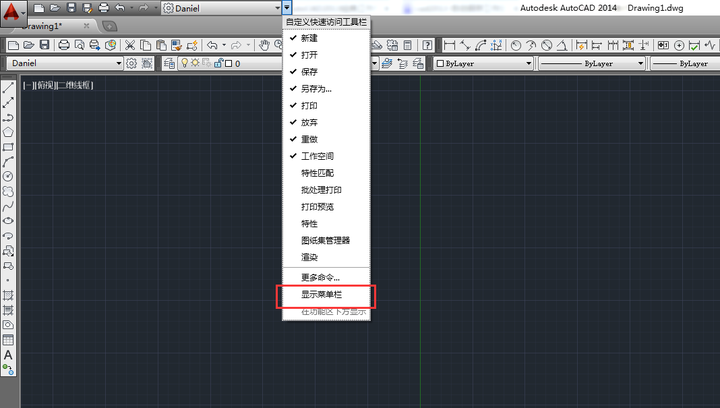
从菜单中的“工具”→“工具栏”→“AutoCAD”中找出
方法1:菜单栏 “工具”→“选项”
方法2:快捷键op
方法3:展开左上角CAD红A的下拉菜单,找到“选项”;
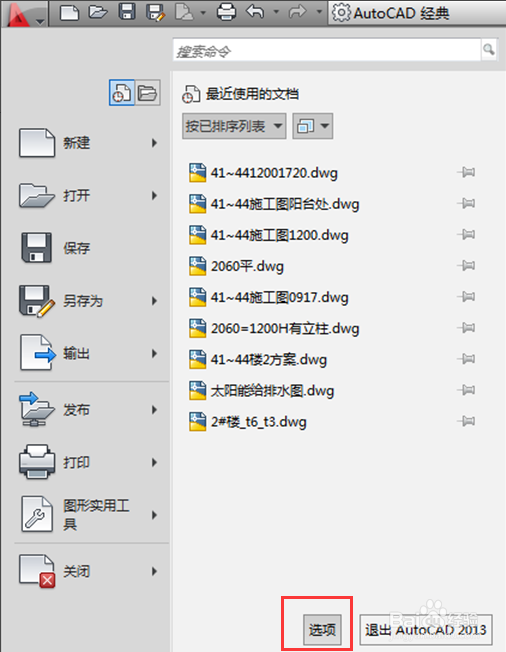
OP打开“选项”,找到选项栏上的“用户系统配置”,把”绘图区域中使用快捷菜单“的打钩去掉,即可。

菜单栏里的“工具”→“选项”→“显示”→“颜色”按钮,在出现的窗口中选择“黑色”
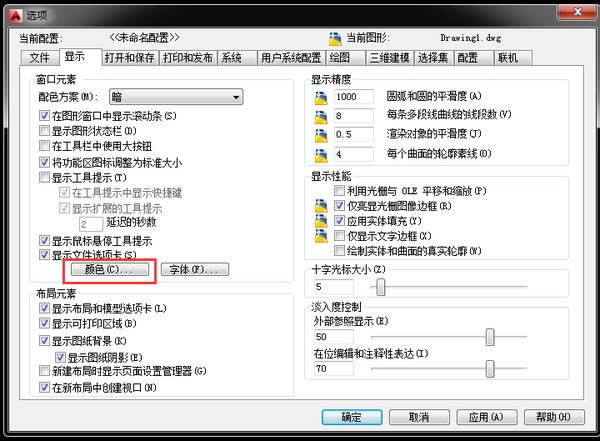

方法1:快捷键:F7
方法2:工具→绘图设置→启动栅格
方法3:命令栏下面是状态栏→“栅格”按钮
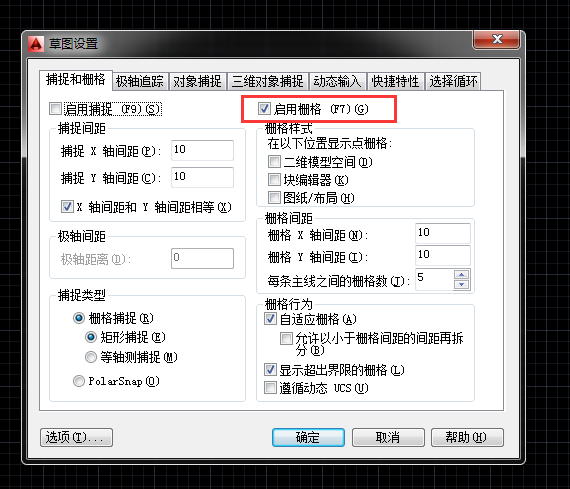
方法1:通过重新选择模式来重置。点击工具栏的倒三角,有模式选择,我们选择Auto CAD经典模式
方法2:点击菜单栏的“工具”,在下拉列表中选择“工作空间”,从中选择“AutoCAD经典模式”
或者在下拉列表中选择“工具栏”,“AutoCAD”从中选择需要的“命令”
或者在工具栏空白处单击右键,在弹出的“AutoCAD”从中选择需要的“命令”
工具栏的作用:
“工具”菜单栏→“选项”→“显示”→“十字光标大小”
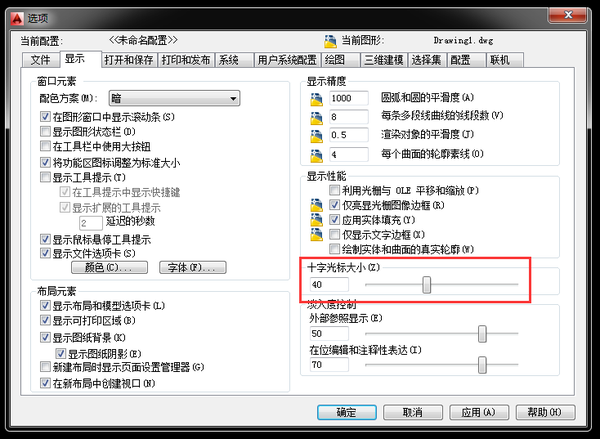
“工具”→“选项”→“选择集”→“拾取框大小”
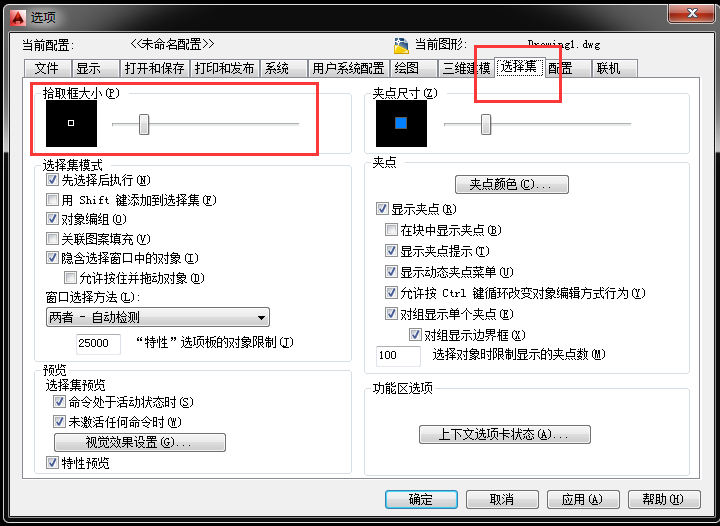
方法一:双击直线,弹出的“特性”栏中,修改“比例”,如果“特性”栏无法弹出,快捷键“MO”
方法二:选择直线,输入快捷键“lts”,修改线型比例因子
免责声明:本文系网络转载或改编,未找到原创作者,版权归原作者所有。如涉及版权,请联系删